Win10鼠标光标消失了怎么回事 win10电脑鼠标指针不见了如何处理
更新时间:2021-03-27 10:10:00作者:huige
近日有不少win10专业版系统小伙伴到本站咨询这样一个问题,就是在使用电脑时,发现鼠标光标突然消失了,这样根本不好操作,那么遇到这样的问题该怎么办呢?不用着急,针对win10电脑鼠标指针不见了这个问题,本文给大家说说详细的处理方法供大家参考吧。
具体步骤如下:
第一步:点击电脑“开始”菜单,选择“电源选项”。
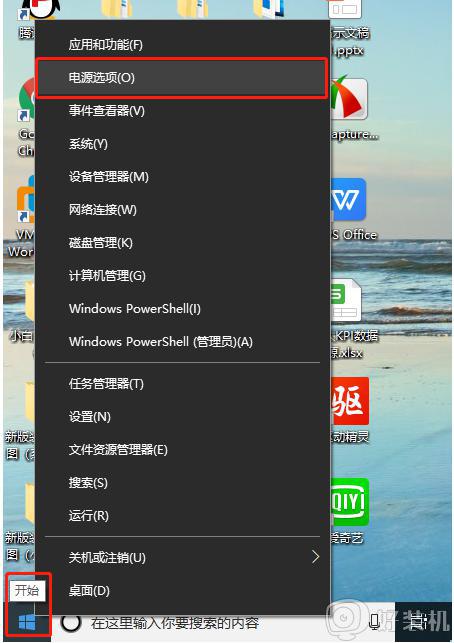
第二步:点击“电源和睡眠”下的“其他电源设置”,然后“选择电源按钮的功能”。
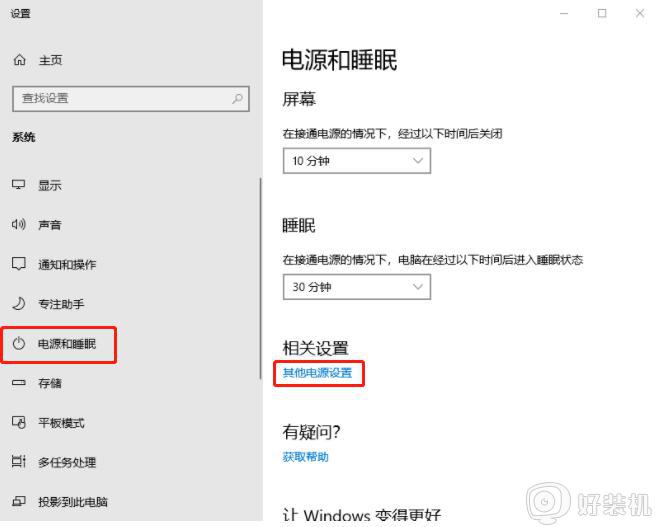
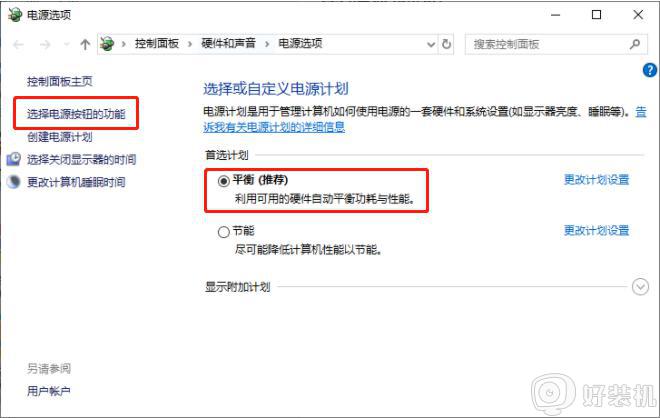
第三步:选择“更改当前不可用的设置”,取消勾选“启用快速启动(推荐)”。点击“保存修改”。
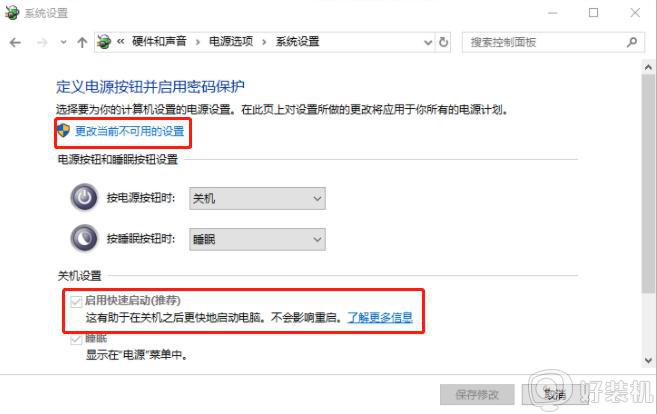
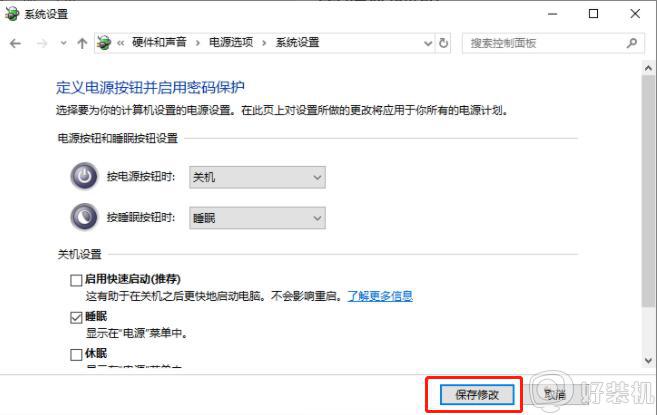
第四步:完成以上操作,重启电脑,我们的鼠标光标就找回来啦!
上述给大家讲解的就是win10电脑鼠标指针不见了的详细解决方法, 有遇到一样情况的用户们可以学习上面的方法步骤来进行解决吧。
Win10鼠标光标消失了怎么回事 win10电脑鼠标指针不见了如何处理相关教程
- win10鼠标光标消失怎么回事 两种找回win10鼠标光标的方法
- win10鼠标光标不见了怎么办 win10鼠标光标消失的解决方法
- win10 指针有时卡顿飘怎么回事 win10鼠标指针很卡老飘的处理步骤
- Win10鼠标指针莫名其妙抖动怎么回事 Win10鼠标指针一直抖动的解决方法
- win10鼠标指针抖动怎么办 win10鼠标指针抖动的解决方法
- win10鼠标左键失灵怎么回事 windows10鼠标左键没反应失灵如何处理
- win10蓝牙鼠标抖动怎么办 win10蓝牙鼠标指针抖动如何修复
- win10电脑鼠标指针怎么换 win10如何修改鼠标指针
- win10开机黑屏只有鼠标能动按键没反应怎么回事 win10开机后电脑黑屏只有鼠标能动如何处理
- win10鼠标光标变成黑色方块怎么回事 win10鼠标箭头突然变成黑色方框如何解决
- win10拼音打字没有预选框怎么办 win10微软拼音打字没有选字框修复方法
- win10你的电脑不能投影到其他屏幕怎么回事 win10电脑提示你的电脑不能投影到其他屏幕如何处理
- win10任务栏没反应怎么办 win10任务栏无响应如何修复
- win10频繁断网重启才能连上怎么回事?win10老是断网需重启如何解决
- win10批量卸载字体的步骤 win10如何批量卸载字体
- win10配置在哪里看 win10配置怎么看
热门推荐
win10教程推荐
- 1 win10亮度调节失效怎么办 win10亮度调节没有反应处理方法
- 2 win10屏幕分辨率被锁定了怎么解除 win10电脑屏幕分辨率被锁定解决方法
- 3 win10怎么看电脑配置和型号 电脑windows10在哪里看配置
- 4 win10内存16g可用8g怎么办 win10内存16g显示只有8g可用完美解决方法
- 5 win10的ipv4怎么设置地址 win10如何设置ipv4地址
- 6 苹果电脑双系统win10启动不了怎么办 苹果双系统进不去win10系统处理方法
- 7 win10更换系统盘如何设置 win10电脑怎么更换系统盘
- 8 win10输入法没了语言栏也消失了怎么回事 win10输入法语言栏不见了如何解决
- 9 win10资源管理器卡死无响应怎么办 win10资源管理器未响应死机处理方法
- 10 win10没有自带游戏怎么办 win10系统自带游戏隐藏了的解决办法
